- 印刷する
分析やダッシュボードを共有する方法
この記事では、Tulip内で分析やダッシュボードを共有する方法について説明します。
Tulipダッシュボードの「表示のみ」バージョンは、たとえ同僚がTulipアカウントを持っていなくても、簡単に共有できます。これにより、主要な利害関係者は、オペレーション全体の最新の生産データを見ることができます。
その方法は以下のとおりです:
分析の共有
1つの分析を共有したい場合は、ダッシュボードまたはアプリのサマリービューで共有したい分析を見つけて、「歯車」アイコンを選択し、「共有」を選択します:
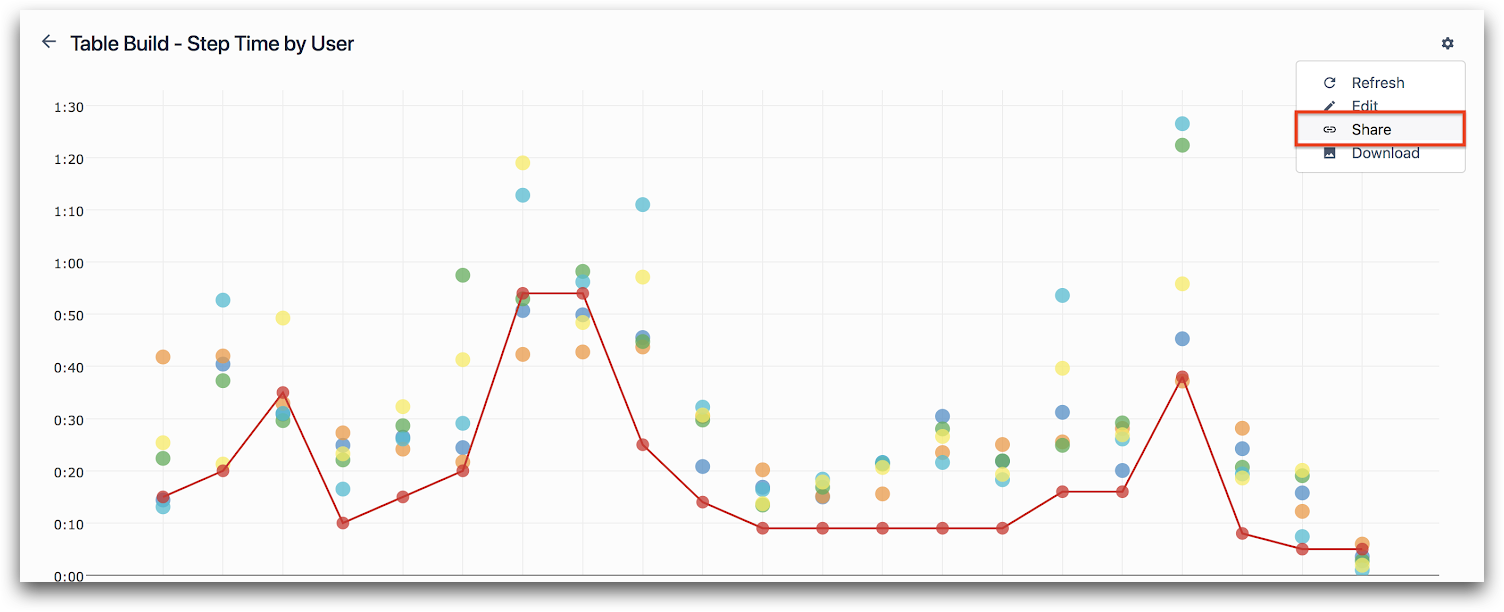
アナリティクス・ビルダーの上部にある「共有」メニューを使用することもできます。 いずれにしても、分析を共有するかどうか尋ねられます。共有」をクリックすると、同僚とコピーして共有できるリンクが表示されます。
共有リンクは、共有された分析へのアクセスを許可するだけで、認証されていないユーザーが分析を変更したり、Tulipの他の部分にアクセスしたりすることはできません。
ただし、Tulipにログインした状態で共有分析リンクにアクセスすると、自動的にさまざまな編集オプションが表示され、ログアウトすると表示されなくなります。
分析の共有を停止したい場合は、再度「共有」ボタンを選択し、「共有を停止」をクリックしてください。 共有された分析を開いている人は、「Shared Analysis Not Found(共有された分析が見つかりません)」ページにリダイレクトされます。 共有」を再度選択すると、新しいリンクが作成されます。古いリンクを再び機能させる方法はありません。
ダッシュボードの共有
ダッシュボード全体を共有したい場合は、共有したいダッシュボードに移動し、"Edit "メニューから "Share "ボタンを選択します:

ダッシュボードを共有するかどうか尋ねられます。 共有 "をクリックするとリンクが表示され、コピーして同僚と共有することができます。
ダッシュボードを共有すると、明示的に共有されているかどうかにかかわらず、そのダッシュボード上のすべての分析へのアクセスも許可されることに注意してください。共有ダッシュボードに追加された分析は、そのダッシュボードへのリンクを持っている人なら誰でもアクセスできるようになります。
ダッシュボードについてご質問がありますか?ダッシュボードの作成方法」の記事をご覧ください。
お探しのものは見つかりましたか?
community.tulip.coで質問を投稿したり、他の人が同じような質問に直面していないか確認することもできます!

